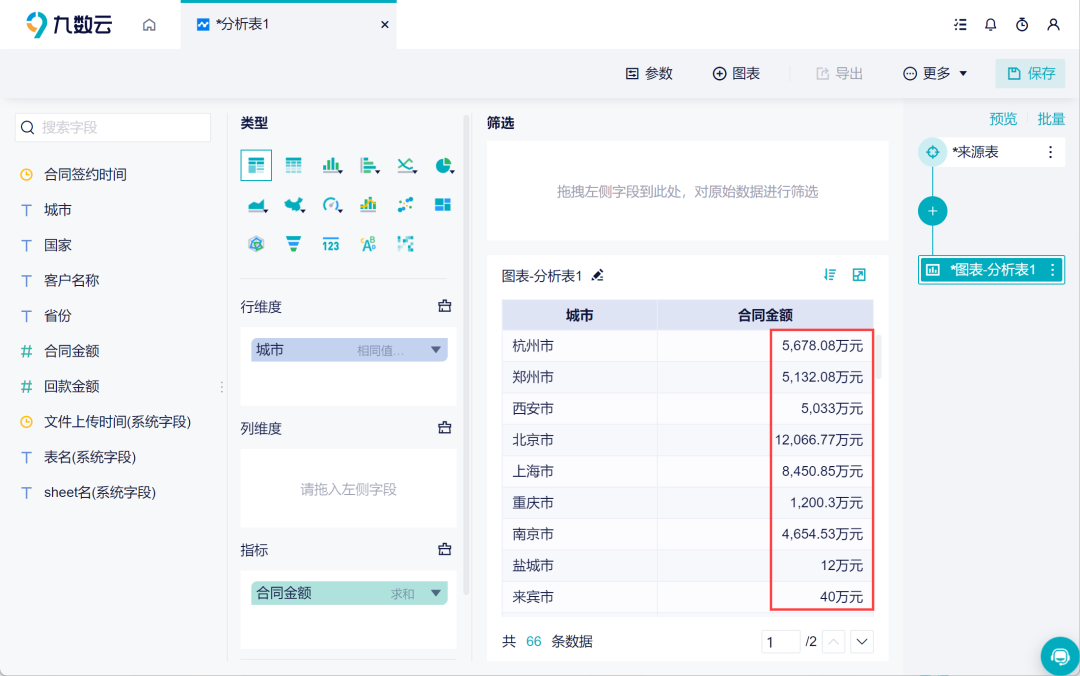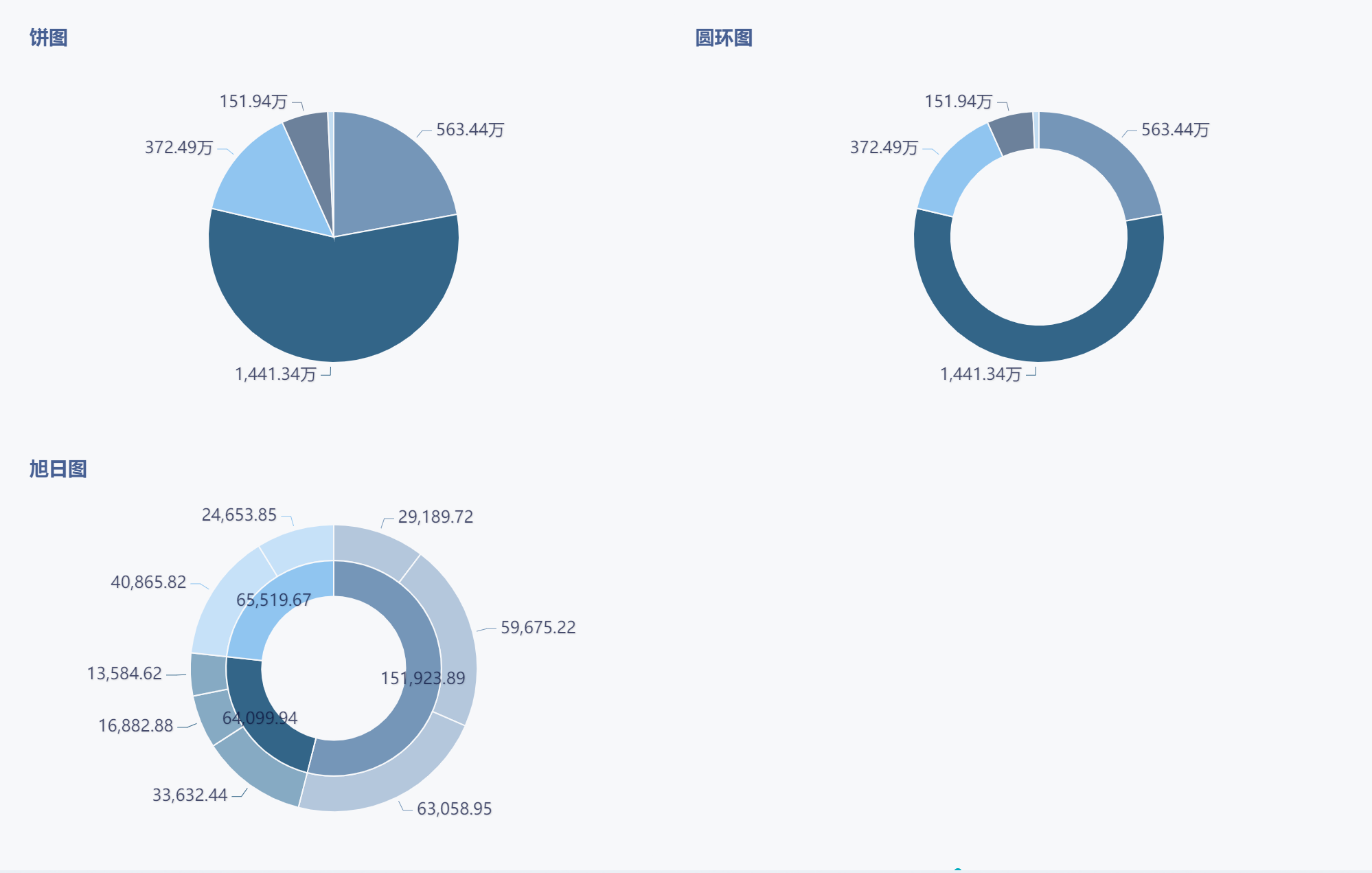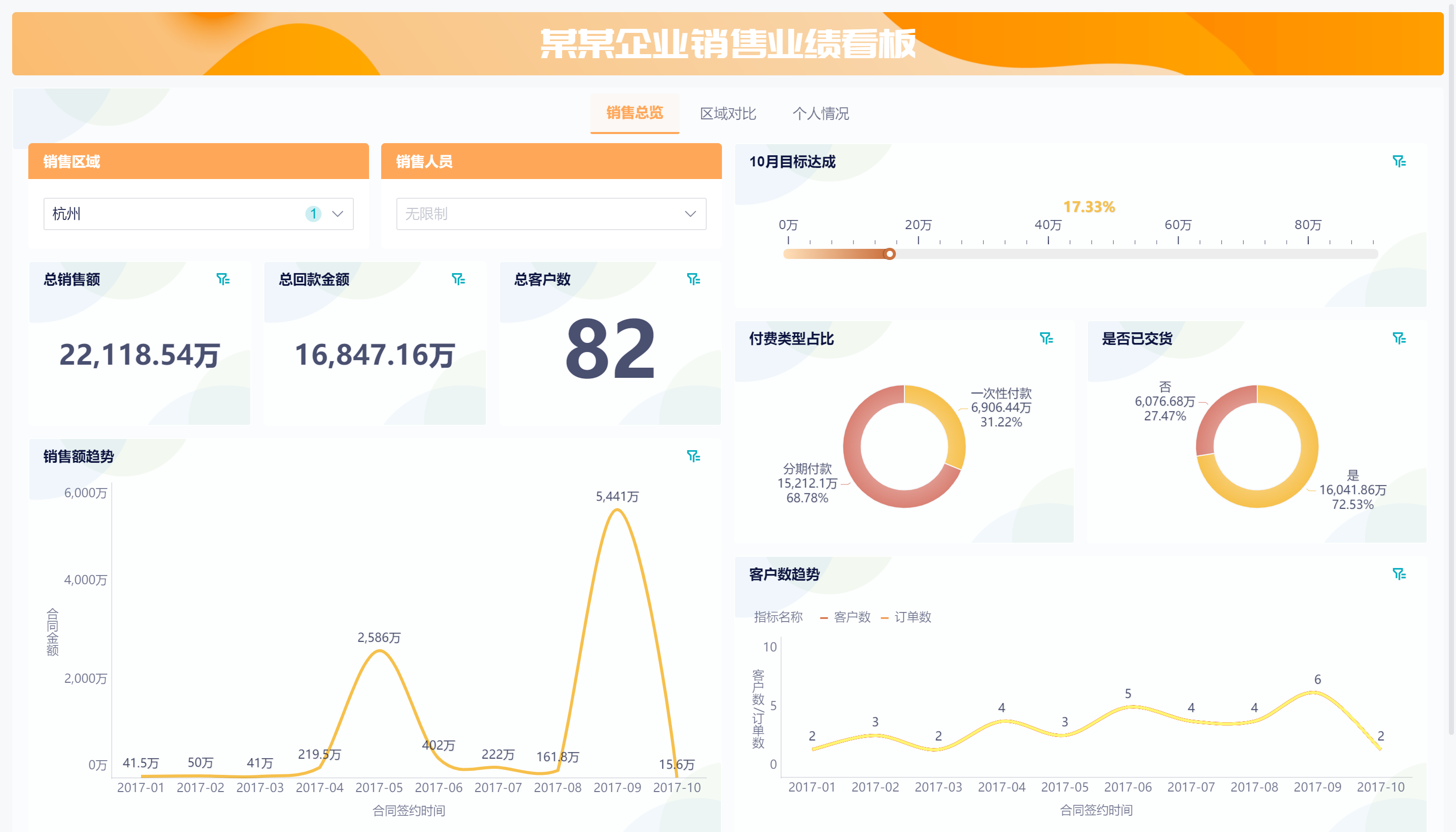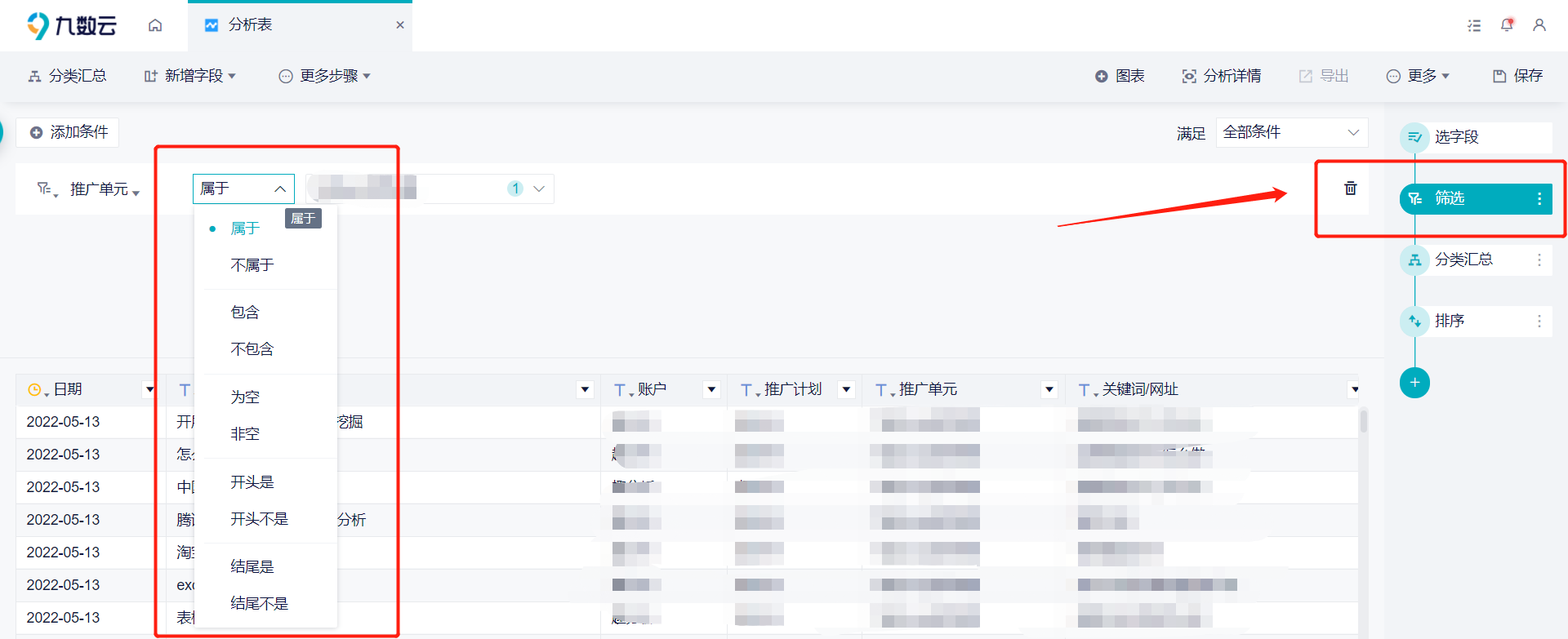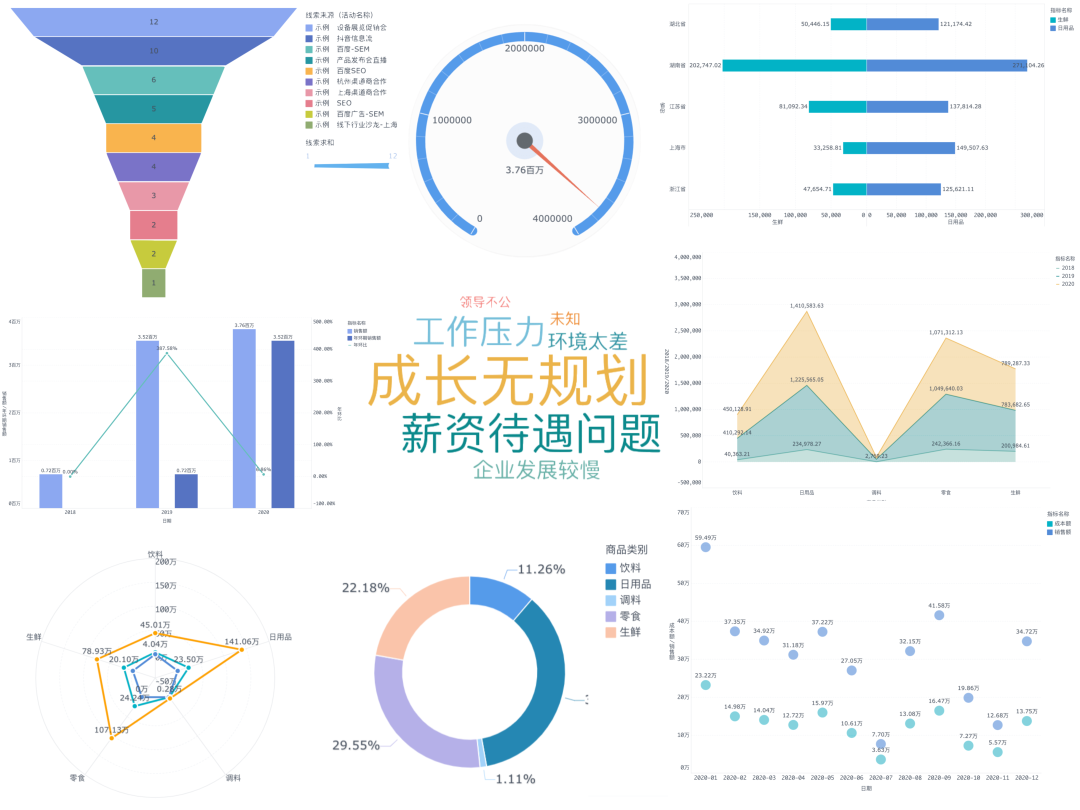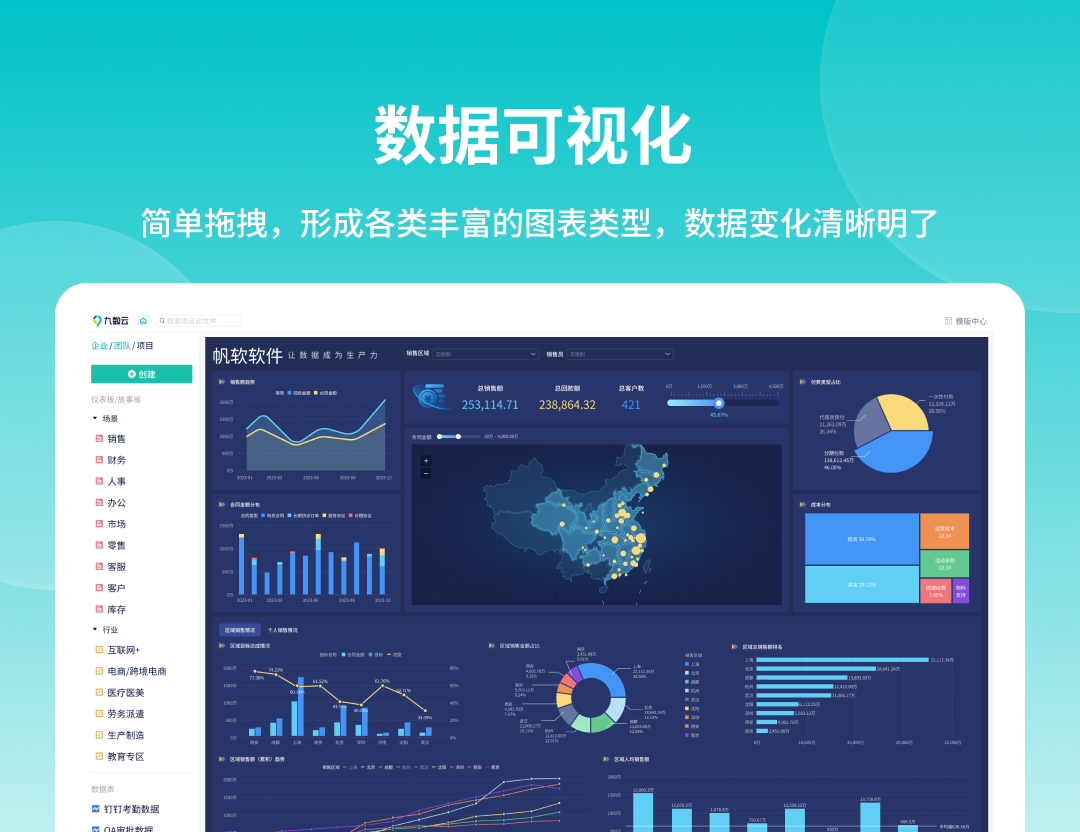Excel IFS函数多个条件并列怎么输入?看这一篇就够了! | 帆软九数云

在Excel中,ifs函数多个条件并列怎么输入?这是许多数据分析师和Excel用户经常遇到的问题。IFS函数作为多条件判断的利器,能帮助用户在Excel中实现复杂的逻辑判断。本文将深入探讨IFS函数,着重讲解如何在IFS函数中处理多个条件并列的情况,并通过实例演示,让读者能够轻松掌握IFS函数的使用技巧,告别复杂的嵌套IF公式。
一、IFS函数的基本用法
IFS函数是Excel 2016及更高版本中引入的一个逻辑函数,用于检查一个或多个条件是否满足,并返回与第一个为TRUE的条件相对应的值。IFS函数的语法结构如下:
excel
=IFS(条件1, 值1, 条件2, 值2, ..., [TRUE, 默认值])
其中,“条件”是要评估的逻辑表达式,而“值”是在相应条件为TRUE时返回的结果。IFS函数会按照顺序依次评估每个条件,并返回第一个满足条件的相应值。如果所有条件都不为TRUE,且提供了可选参数[TRUE, 默认值],则函数返回“默认值”;否则,将返回错误值#N/A。
二、IFS函数中多个条件并列的输入方法
IFS函数本身并不直接支持多个条件并列的语法。但是,可以通过在每个条件表达式中结合使用AND、OR等逻辑函数来实现多个条件并列的效果。
-
使用AND函数实现多个条件同时满足
AND函数用于判断多个条件是否同时成立。其语法如下:
excel
=AND(条件1, 条件2, 条件3, ...)
只有当所有条件都为TRUE时,AND函数才返回TRUE,否则返回FALSE。
例如,假设需要判断一个销售额是否既大于10000,又小于20000,才算作“优秀”,可以使用如下公式:
excel
=IFS(AND(A1>10000, A1<20000), "优秀", TRUE, "其他")
在这个公式中,AND(A1>10000, A1<20000)表示A1单元格的值必须同时大于10000且小于20000,才会返回TRUE,从而IFS函数返回“优秀”。
-
使用OR函数实现多个条件满足其一
OR函数用于判断多个条件中是否至少有一个成立。其语法如下:
excel
=OR(条件1, 条件2, 条件3, ...)
只要有一个条件为TRUE,OR函数就返回TRUE,只有当所有条件都为FALSE时,才返回FALSE。
例如,假设需要判断一个客户是否是VIP客户,只要满足以下任一条件即可:购买金额超过50000,或者购买次数超过10次,可以使用如下公式:
excel
=IFS(OR(B1>50000, C1>10), "VIP客户", TRUE, "普通客户")
在这个公式中,OR(B1>50000, C1>10)表示B1单元格(购买金额)大于50000,或者C1单元格(购买次数)大于10,满足其中任意一个条件,IFS函数就会返回“VIP客户”。
三、IFS函数结合AND和OR函数的实际应用
在实际工作中,常常需要将AND和OR函数结合起来使用,以实现更复杂的条件判断。
例如,假设要根据员工的绩效评分和出勤天数来评定员工等级。评定规则如下:
- 如果绩效评分大于90,且出勤天数大于20,评为“优秀”
- 如果绩效评分大于80,且出勤天数大于15,或者销售额大于100万,评为“良好”
- 其他情况评为“合格”
可以使用如下公式:
excel
=IFS(AND(D1>90, E1>20), "优秀", OR(AND(D1>80, E1>15),F1>1000000), "良好", TRUE, "合格")
这个公式首先判断是否同时满足绩效评分大于90和出勤天数大于20,满足则评为“优秀”。如果不满足,则继续判断是否满足绩效评分大于80且出勤天数大于15,或者销售额大于100万,满足其中任一条件则评为“良好”。如果以上条件都不满足,则评为“合格”。
通过以上实例,相信读者已经掌握了在IFS函数中处理多个条件并列的技巧。
四、使用九数云BI进行更灵活的条件判断
虽然Excel的IFS函数结合AND和OR函数可以实现复杂的条件判断,但在处理更复杂的业务逻辑或需要频繁修改条件时,仍然存在一些局限性。九数云BI作为一款高成长型企业首选的SAAS BI工具,提供了更为灵活和强大的条件判断功能。
九数云BI的条件赋值功能,允许用户通过可视化的方式配置复杂的业务规则,而无需编写复杂的公式。用户只需在界面上拖拽和配置条件,即可轻松实现多条件判断和赋值操作。
九数云BI 的优势:
- 可视化配置: 通过拖拽和配置,快速设置复杂的业务规则,告别繁琐的公式编写。
- 多数据源支持: 支持连接多种数据源,包括Excel、数据库、云服务等,实现跨数据源的条件判断。
- 实时更新: 数据实时更新,保证分析结果的准确性和时效性。
- 灵活扩展: 支持自定义函数和脚本,满足更高级的业务需求。
如何在九数云BI中使用条件赋值:
- 连接数据源: 将包含需要进行条件判断的数据导入九数云BI。
- 创建分析表: 创建一个新的分析表,并选择需要分析的字段。
- 使用条件赋值: 在分析表中,选择“新增字段”,然后选择“条件赋值”。
- 配置条件: 在条件赋值界面,通过拖拽字段和选择运算符,配置需要的条件。可以同时设置多个条件,并使用AND或OR连接这些条件。
- 设置结果: 为每个条件设置对应的结果值。
- 预览并保存: 预览条件赋值的结果,确认无误后保存。
通过九数云BI的条件赋值功能,用户可以更加高效和灵活地实现多条件判断,从而提升数据分析的效率和准确性。
-1024x515.png)
总结
在Excel中,要实现 ifs函数多个条件并列怎么输入,关键在于灵活运用AND和OR函数,并结合IFS函数本身的特性。通过掌握这些技巧,可以轻松应对各种复杂的条件判断场景。同时,九数云BI作为一款强大的SAAS BI工具,为用户提供了更加灵活和高效的条件判断解决方案。
如果您想了解更多关于九数云BI的信息,可以访问九数云官网(https://www.jiushuyun.com),免费试用体验。

热门产品推荐